怎样把图片做成pdf文件

很多用户在办公时需要把图片转换为PDF格式,对此就要了解下怎样把图片做成pdf文件。其实只要使用万兴PDF这样专业的PDF编辑器软件,就可以快速完成图片到PDF的格式转换,使用万兴PDF打开图片后,点击“转换”按钮后再点击次级导航栏的“更多”按钮,弹出对话框后设置输出格式为PDF,设置保存路径和文档名之后,点击转换即可完成图片到PDF文档的转换,接下来具体介绍下图片转PDF的操作方法。
一、直接将图片添加到PDF内
提到怎样把图片做成pdf文件时,如果打算把图片添加到PDF文档内,那么直接使用万兴PDF将其图片添加到正文中即可,其操作流程如下:

步骤一:在万兴官网下载对应系统的安装包,完成本地电脑上万兴PDF的安装和运行,进入软件点击“文件--打开”或者“文件--新建PDF”来打开PDF文档。
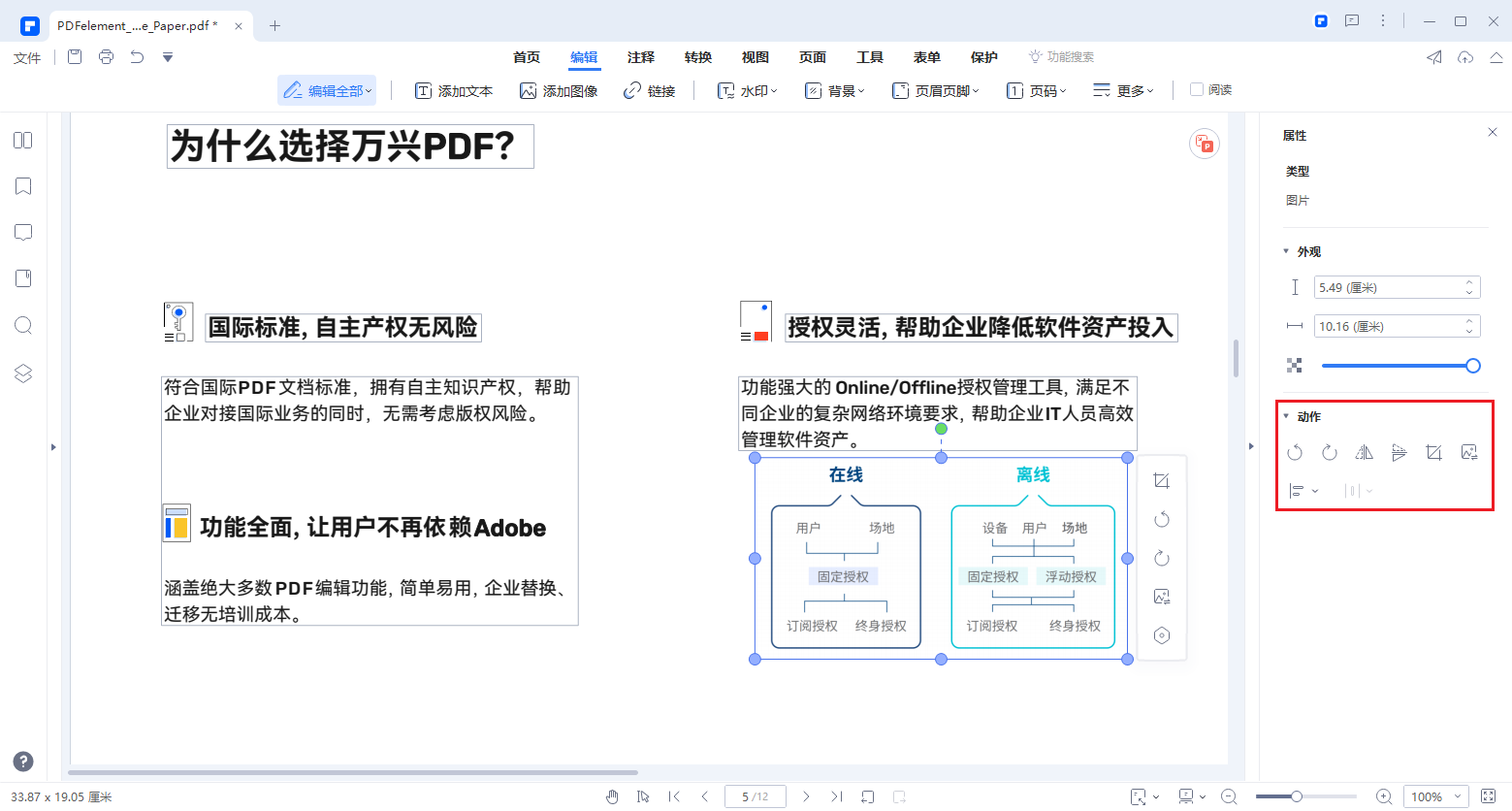
步骤二:点击顶部导航栏的“编辑”按钮后,再点击次级导航栏的“添加图像”按钮,在弹出的页面中选择本地图片后,点击“添加”按钮即可。
步骤三:添加后的图片还可以通过鼠标拖拽改变其形状和大小以及方向,同时在右侧的动作面板中还有镜像翻转和裁剪等选项可以继续编辑图片。
二、直接把图片转换为PDF格式
如果我们是打算直接把图片作为PDF文档的内容,那么使用格式转换的方法会更简单,我们依然以万兴PDF为例介绍下其操作流程:

步骤一:使用万兴PDF打开要转为PDF文档的图片后,点击顶部导航栏的“转换”按钮后,再点击次级导航栏的“更多”按钮。

步骤二:在弹出的对话框中设置输出格式为PDF,然后再设置好文件名和保存路径,点击“转换”按钮即可完成图片到PDF的转换。

步骤三:同样点击“转换”按钮后再点击“批量转换”按钮,在弹出的对话框上传批量图片和设置输出格式为PDF以及保存路径后,点击“转换”即可完成批量转换。
三、裁剪编辑图片PDF文档
刚才介绍了使用万兴PDF将图片直接转换为PDF文档,进行操作后还有很多用户希望可以对文档进行再次裁剪和编辑,考虑到内容都是图片,因此完成可以使用页面管理功能,其操作流程如下:

步骤一:使用万兴PDF打开转换后的PDF文档,然后点击顶部导航栏的“页面”按钮后,可以再次点击次级导航栏的提前、拆分、替换、插入、裁剪按钮。
步骤二:点击次级导航栏的“裁剪”按钮后,在弹出的页面中可以使用鼠标设置裁剪区域,点击“应用”按钮后即可完成页面裁剪。
四、把图片文字转为可编辑PDF
还有的用户在考虑怎样把图片做成pdf文件时,其实指的是把图片上的文字转为可编辑的PDF文档,因此我们需要使用万兴PDF的OCR识别功能来提取图片上的文字,其操作流程如下:
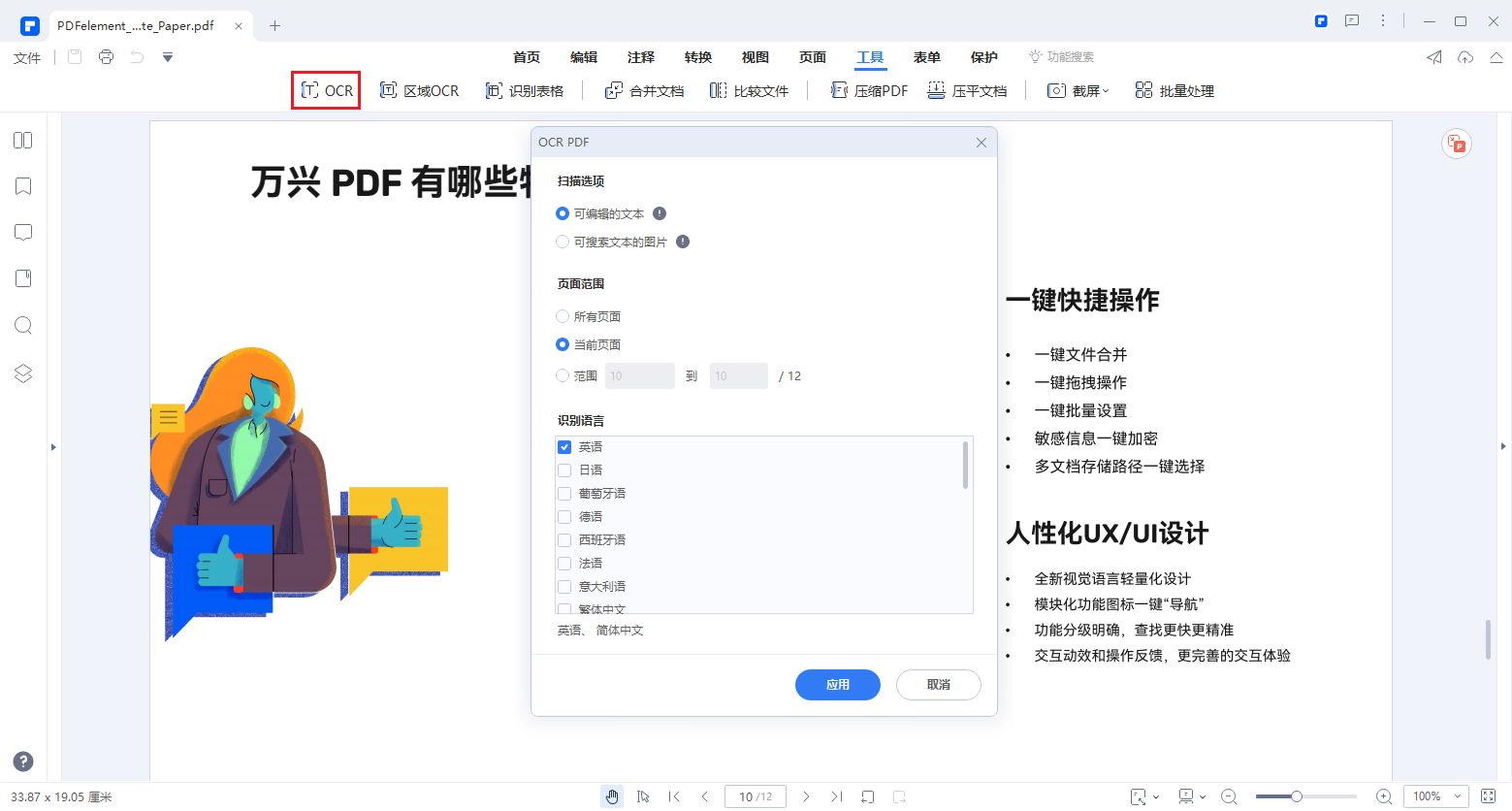
步骤一:使用万兴PDF打开要提取文字的扫描件图片,然后点击顶部导航栏的“工具”按钮后,再点击次级导航栏的“OCR”按钮。
步骤二:在弹出的对话框中设置OCR识别语言,然后再点击执行按钮,即可将扫描件的文字提前出来以新建PDF或者新建word的方式打开。
综上所述介绍了怎样把图片做成pdf文件,我们在将图片转为PDF文档时无论是哪种情况都可以使用万兴PDF,这样不仅仅可以快速完成图片到PDF文档的转换,同时还可以高效率编辑PDF文档。

